Så här samlar du Cliff Notes med OneNote
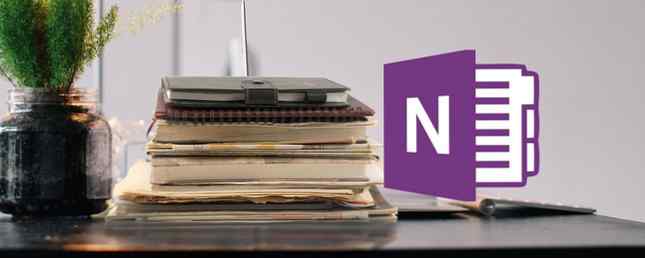
Göra anteckningar på en roman? Därför behöver du göra det i OneNote och skapa din egen klippsamlingssamling.
Bokuppgifter är en häftklubb av klassrum runt om i världen, och ju längre du studerar litteraturen, desto djupare kommer du att behöva gå. Om du verkligen vill gräva djupt i en författares arbete kan OneNote vara en utmärkt hjälp. Den enda OneNote Guide du behöver någonsin Den enda OneNote Guide Du behöver någonsin OneNote är en kraftfull noterbar app. Det är plattform och väl integrerat i Microsoft Office. Läs den här guiden för att bli en OneNote pro! Läs mer för att hålla dina tankar och observationer välorganiserad.
Microsofts noteringsprogramvara är ett av de bästa verktygen som någon student kan ha till sitt förfogande. Men när det gäller att göra din egen “klippanoter” På en roman kan penna och papper verkligen inte konkurrera med ett mer högteknologiskt alternativ.
Här är en guide för hur du ska få din nästa bokrapport med OneNote.
Använda hierarkin
När du använder en fysisk anteckningsbok är det alltför lätt för saker att bli oorganiserad. Med OneNote kan du se till att allt är utlagt på ett sätt som gör det enkelt att hitta de anteckningar du behöver. Dessutom kan du omorganisera och omordna dina anteckningar när som helst.

Jag har börjat min notering genom att skapa en sida som kommer att se på det första kapitlet i boken jag läser, 1984. Emellertid är denna speciella roman uppdelad i två delar såväl som kapitel.

För att reflektera detta kommer jag att nesta mina kapitel sidor under den här nya sidan med titeln Del 1. För att göra det, dra bara dem till höger under den önskade sidan.
Detta gör det också möjligt att minimera listan med kapitel för att hålla sakerna snygga och städa.

I stället för att använda sidan 1 för att göra anteckningar på hela den här delen av boken, kommer jag att göra den till en kapitalsammanfattning.

Högerklicka på kapitelsidan och välj Kopiera länk till sida. Klistra in det i din sektionssida.

Jag har lagt till några korta sammanfattningar, och om jag vill titta på mina djupare anteckningar för det kapitlet, kan jag bara klicka på länken. Medan jag är på det kommer jag att göra några fler sidor.

Det här är ganska standardpris som förmodligen skulle vara bra för fler böcker, men gärna lägga till något mer specifikt. För 1984, Jag kan lägga till en sida för att notera en ordlista av “newspeak” villkor. Om du studerar en roman för akademiska ändamål 10 Online studiehackar för varje högskolestudent 10 Online studiehackar för varje universitetsstudent Från webbplatser som är dedikerade till att hjälpa dig med grammatik, för att frigöra videoklipp som förklarar något ämne kan dessa tio webbplatser och studieverktyg helt omdefiniera hur du studerar. Läs mer, varför inte skapa en sida för en uppsats du har kommit upp, så du kan hålla alla dina tankar tillsammans innan du börjar skriva.
Den viktiga delen är att montera dina sidor i en förnuftig hierarki. Det sparar mycket tid och ansträngning senare.
Länk sidor tillsammans
Om du läser en bok för första gången kan det vara svårt att placera dina tankar på en viss del i sammanhanget av romanen som helhet. Vi kan använda OneNote Apple Notes vs Microsoft OneNote: Vilken noteringsapplikation är bäst för dig? Apple Notes vs Microsoft OneNote: Vilken noteringsapplikation är bäst för dig? Om du är Mac-användare kanske du undrar om du ska använda Apple Notes eller ett plattformsverktyg som OneNote eller Evernote. Vi hjälper dig att fatta det beslutet. Läs mer för att göra det lite enklare på oss själva.
Jag ska hålla en sida där jag noterar ner alla citat som hoppar ut på mig när jag läser boken, som jag har uppdelat i avsnitt. Jag har också börjat ta anteckningar om vissa teman. Jag vill länka varje tema till den relevanta gruppen av citat.
Först måste jag gå till min citat sida, högerklicka sedan på avsnittet jag vill ha och välj Kopiera länk till stycke.

Sätt sedan på ett ord som du vill använda som länk på en annan sida. Markera det, använd Ctrl + K för att infoga en hyperlänk, sedan klistra in länken till stycket och klicka på ok.

När du klickar på länken hoppar du direkt till den punkten på sidan.

Några sidor i din OneNote-anteckningsbok Det rätta sättet att byta namn på bärbara datorer i OneNote Det rätta sättet att byta namn på bärbara datorer i OneNote Byta namn på en Notebook-dator via appen ändrar bara visningsnamnet. Så här gör du om att byta namn på en anteckningsbok när du behöver. Läs mer kommer sannolikt att växa ganska stort och obehagligt. Om du skapar länkar som den här i början kan du undvika onödig rulla ner linjen.
Tag allt
OneNotes standard sökfunktion är ganska kraftfull. Du kan dock överbelasta sina möjligheter genom att ta dig tid att märka dina anteckningar Varför varje OneNote-användare behöver börja använda etiketter just nu Varför varje OneNote-användare behöver börja använda etiketter Just nu Anpassade taggar är en subtil funktion och lätt att förbise, men när används korrekt kan driva din organisation och produktivitet till nya höjder. Läs mer .
Först måste vi lägga till några anpassade taggar. Jag ska skapa taggar för varje tecken, så jag kan märka enskilda kapitel som de visas i och ange några citat som de säger.
Hitta Tags avsnitt i Hem flik. Klicka på Mer knappen under rullningsfältet.

Klick Anpassa etiketter.

Välj Ny tagg.

Sätt taggen till dina specifikationer. Jag kommer inte att bry sig om att justera teckensnittet, lägga till en symbol eller välja en markeringsfärg.

Nu är det dags att göra lite märkning.

Som du kan se ovan är det enkelt att markera önskad text och sedan klicka på rätt etikett i bandet. Du kan också använda tangentbordsgenvägarna 11 Användbara OneNote-tangentbordsgenvägar för att börja använda nu 11 Användbara OneNote-tangentbordsgenvägar för att börja använda nu Om du är ny på OneNote kan dessa genvägar öka produktiviteten, så lär dig dem snarare än senare! Läs mer som automatiskt ställs in när du lägger till en ny tagg.
Klicka sedan på Hitta etiketter i Tags del av Hem flik.

Detta samlar allt som du har taggat tillsammans på ett ställe. Om du är flitig om taggning när du lägger till fler anteckningar kan det vara ett riktigt bra sätt att hålla alla dina tankar organiserade. Hur man organiserar OneNote för ett produktivt system. Hur man organiserar OneNote för ett produktivt system OneNote har organisatoriska funktioner som låter dig gör mer med det än bara att hålla anteckningar. Vi visar dig hur du använder dem effektivt. Läs mer .
När du är klar med att skapa nya noteringar kan du klicka Skapa sammanfattande sida från den här skärmen för att överföra denna information till sin egen sida.

Det bra med att göra detta är att allt är kopplat till sin ursprungliga plats i anteckningsboken, via den lilla OneNote-logotypen som du kan se i skärmbilden ovan.
Bädda in annat innehåll
En viktig fördel med att arbeta med OneNote snarare än en pappersskrivare är att du kan behålla alla dina digitala dokument på ett ställe. Jag har till exempel läst eBook-versionen av 1984 på min iPad och göra några anteckningar när jag går med.

Jag kan infoga detta på en sida direkt från min iPad med hjälp av OneNote-appen. Tryck bara på Bilder i Föra in flik.

Nu är våra handskrivna anteckningar här i vår anteckningsbok.

Det kommer att vara rätt där när du växlar till Windows också.

Om du arbetar på en uppsats eller en annan typ av uppgift, är det också bra att lagra dina dokument i OneNote också.

Om du utarbetar en uppsats, gör det här en version av versionskontrollen, och du kan också komma åt dessa filer oavsett vilken enhet du använder. Att hålla dokument lagrade i OneNote är också ganska praktisk om du samarbetar med andra. Hur man lättar samarbete med Office 2016 History Feature. Hur man lättar samarbete med Office 2016 History Feature. Behöver du arbeta på ett dokument med dina kollegor? Spårningsändringar brukade vara tråkiga. Med Office 2016s historiafunktion, som är tillgänglig för OneDrive for Business och SharePoint-användare, blir hanteringsdokumentversioner en snap. Läs mer .
Ta dina anteckningar till nästa nivå
Att skriva ner anteckningar på papper är lätt och bekvämt, men OneNote ger dig verkligen en annan nivå av kontroll.
Så länge du håller saker organiserade medan du arbetar, blir det mycket lättare att granska vad du har gjort om du arbetar med OneNote. Försök att köra en sökning på din anteckningsblock, eller bädda in ett Word-dokument eller hyperlänka mellan sidor. Det bästa du kan hoppas på är massor av klibbiga etiketter och mappar som brister i sömmarna.
OneNote erbjuder ett flertal fördelar för engagerade läsare, oavsett om du studerar engelsk litteratur eller bara dykar in i en bokklubb. Hur man läser 50+ böcker i år. Hur man läser 50+ böcker i år. Om du är som den genomsnittliga amerikanska , du läser inte nog. Att läsa mer böcker kan göra dig smartare och mer framgångsrik. Låt oss visa dig hur man läser en bok per vecka. Läs mer . Ta hand om allt det har att erbjuda, och du kommer säkert att sluta med en bättre förståelse av texten.
Har du ett annat tips för att använda OneNote för att göra anteckningar på en bok? Eller letar du efter hjälp med en viss aspekt av programvaran? Hur som helst, låt oss veta i kommentarfältet nedan.
Bildkredit: DeKiR / Depositionfoton
Utforska mer om: Bokrecensioner, Microsoft OneNote, Reading.


